2021/8/19-最新教程Windows安装MongoDB及配置(超详细)
Posted ZSYL
tags:
篇首语:本文由小常识网(cha138.com)小编为大家整理,主要介绍了2021/8/19-最新教程Windows安装MongoDB及配置(超详细)相关的知识,希望对你有一定的参考价值。
Windows安装MongoDB及服务配置
1. 下载 MongoDB
打开官网:https://www.mongodb.com/try/download/community

msi:是一个安装包,需要安装操作。
zip:是压缩文件,直接解压想放置的目录,即可!
推荐:zip
2. 安装 MongoDB
- 若您下载的是msi安装包:

安装比较简单,类似于普通的软件,中间主要是选择“Custom”自定义安装路径修改下:D:\\software\\MongoDB(路径根据个人而异)
然后不断“下一步”,安装至结束。
- 若您下载的是zip文件:

直接解压到:D:\\software\\MongoDB(路径根据个人而异)
至此,MongoDB就安装成功了,安装比较容易。难点在启动MongoDB的服务以及将MongoDB设置成Windows服务,加配置文件在Windows的“服务”中找到。
3. 配置环境变量
4. 创建数据库文件的存放位置
D:\\software\\MongoDB\\
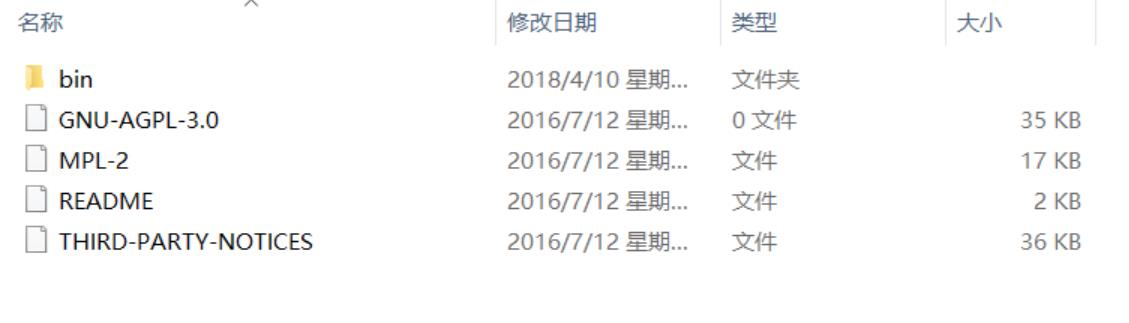
在MongoDB安装目录下创建data文件夹,在data下再创建db文件夹,进入data文件夹里再建两个文件夹db和log
mongodb是将数据目录存储在 data/db 文件夹下。日志文件是存放在 data/log 文件夹下的,但是这些文件夹在安装时不会主动创建,从上图可以看到,安装好的mongodb确实是没有data这个文件夹,更没有db,log文件夹。
所以就创建TA们!


5. 启动MongoDB服务
-
打开cmd命令行
-
进入
D:\\software\\MongoDB\\bin目录(注意:先输入D:进入D盘,然后输入cdD:\\software\\MongoDB\\bin)(如果配置完环境变量,可以忽略) -
输入如下的命令启动mongodb服务:
mongod --dbpath D:\\software\\MongoDB\\data\\db
执行这个命令之后,你会发现刚才我们新创建的data/db文件夹里面有东西,不用管Ta。
即是在第三步创建的数据库存放文件路径下启动。
- 在浏览器输入
http://localhost:27017(27017是mongodb的端口号)查看,若显示:

则表示,连接成功。如果不成功,可以查看端口是否被占用。
但是在本地windows“服务”中,是没有配置上mongodb服务的,可以打开“服务”看下:
打开自己电脑的“服务”,以Windows10为例,简单的方法就是ctrl+alt+delete键打开任务管理器,选择“服务"选项。

你会发现,在名称这一列里没有mongodb这个服务。
6. 配置本地Windows MongoDB服务
- 先在
data文件下创建一个新文件夹log(用来存放日志文件)上面创建过了 - 在Mongodb新建配置文件
mongo.config
新建配置文件mongo.config:
-
先创建一个
mongo.txt文件,再打开它,点击”另存为“,将底下的文件类型更改为”全部类型“,并更改文件名称为mongo.config。 -
用记事本打开
mongo.config,并输入:
dbpath=D:\\software\\MongoDB\\data\\db
logpath=D:\\software\\MongoDB\\data\\log\\mongo.log
- 用管理员身份打开cmd命令窗口
Win + X:

或者:
进入C:\\Windows\\System32目录下,找到cmd,右键cmd,选择"以管理员身份运行",即可!

- 配置windows服务
1.在cmd中先跳转到 D:\\software\\MongoDB\\bin 目录下(如果配置完环境变量,可以忽略)
2.然后输入:
mongod --config "D:\\software\\Mongodb\\mongo.config" --install --serviceName "MongoDB"
即根据刚创建的mongo.config配置文件安装服务,名称为MongoDB。

完成后,再次查看本地的服务。

如果成功的话,会发现本地服务多了”MongoDB"服务。
这就大功告成了。哈哈~~~
附录:
开启服务有两种方法:
(1)打开cmd,输入net start MongoDB

扩展:停止MongoDB:net stop MongoDB,删除MongoDB:sc delete MongoDB
(2)在cmd里面输入services.msc,找到MongoDB服务启动。
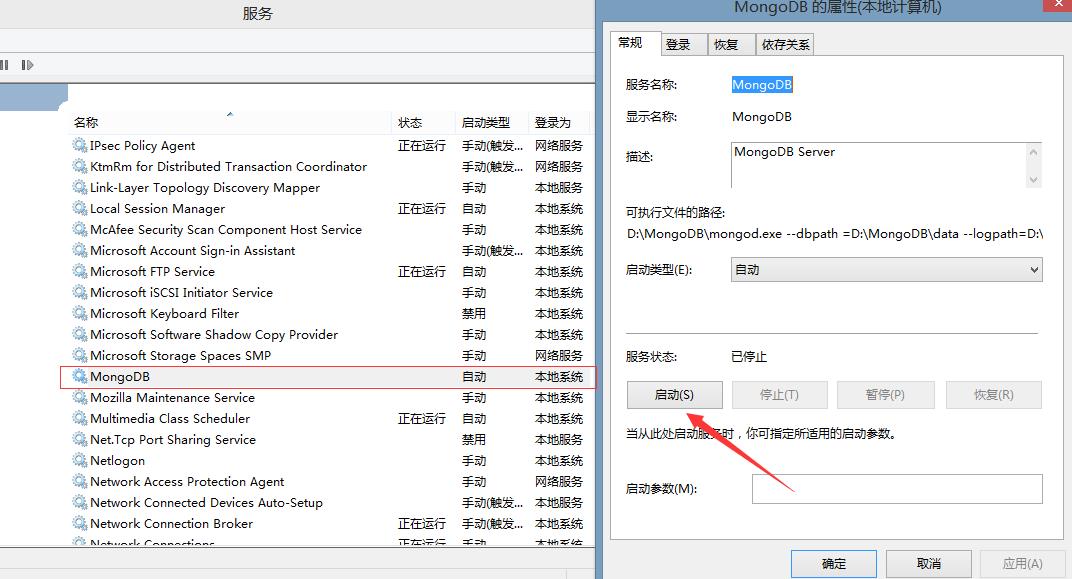
这样就把MongoDB服务设置成了Windows系统服务了!
MongoDB服务启动后就可以在客户端操作数据库了,客户端有两种一种是Shell控制台,另外一种是MongoVUE(可视化工具)。
7. 总结
1.设置环境变量的目的是:
为了每次使用mongo(是命令行shell客户端)和 mongod(是mongoDB数据库进程本身)命令的时候不用去找到目录。
2.而设置成服务的目的是:
省去每次手动开启服务的繁琐。
两个的宗旨都是让我们平时运用的时候减少我们的操作,使学习更简单。
加油!
感谢!
努力!
以上是关于2021/8/19-最新教程Windows安装MongoDB及配置(超详细)的主要内容,如果未能解决你的问题,请参考以下文章